Ubuntu系统Qt的下载、安装及入门使用,图文详细,内容全面
文章目录
- 说明
- 1 在线安装
- 2 离线安装
- 3 使用Qt Creator创建Qt应用程序并构建运行
- 补充
- 补充一:注册Qt账号
说明
本文讲解Ubuntu系统下安装Qt,包括在线安装和离线安装两种方式,内容充实细致,话多但是没有多余(不要嫌我啰嗦)。如果你需要在Ubuntu系统安装Qt并入门使用,这是一篇很好的博客,请耐心看完,有疑问欢迎评论或者私信。
- 什么是QT:QT 是一个跨平台的应用程序开发框架,它提供了丰富的工具和类库,用于开发图形用户界面(GUI)程序。
- 跨平台:Qt 支持在多个操作系统上进行开发,包括 Windows、macOS、Linux、Android 和 iOS 等。
- Qt Creator:Qt官方提供了 Qt Creator,这是一个集成的开发环境,用于代码编辑、调试和界面设计。它提供了丰富的工具和可视化设计器,使开发过程更加高效。注意:Qt是一个应用程序开发框架,Qt Creator则是其提供的一个IDE,注意区分。
- 安装方式:QT支持离线安装和在线安装两种方式,本文均会介绍。
- 在线安装:适合5.15.0及之后的版本。这是官方提倡的安装方式,安装步骤稍多(不用担心,跟着我做即可),但是能安装最新的版本。
- 离线安装:适合5.14.2及之前的版本。这种安装方式简单,不容易出错,但是获取离线安装包稍麻烦(我会提供分享链接)。
- 其他:
- 本博客的初心是帮助小白快速入门搭建好Qt环境,减少环境搭建的烦恼。书写的过程中我在尽力的写得非常细致,减少大家的阅读困难。
- 如果环境搭建遇到困难或者报错,也欢迎评论或私信我(请详细描述问题或直接截图,然后附加微信联系方式方便我看见就可以找到你),我会尽可能帮助你。我的回复可能不及时,但一般都在几个小时内。
- 如果有错误、需要改进的地方欢迎大家评论或私信,我会尽可能的回复并纠正。
- 如果对您有帮助还请点赞收藏支持一下博主,感谢感谢!
1 在线安装
- 获取在线安装程序
- 法一:通过我的网盘分享链接获取:百度网盘分享链接
- 法二:官网下载
-
进入官网:官网
-
点击
Download.Try.

-
点击
选择开源版本

-
点击
Download the Qt Online Installer

-
选择Linux版本后点击
Qt Online Installer for Linux (x64)。注意你的芯片是x64架构的还是arm架构,选择对应的下载即可。

-
- 至此,你获得了在线安装程序,在此文件夹打开命令行终端,执行如下命令赋予run文件可执行权限:


执行时请确认你的文件版本和命令中的版本一致
chmod +x ./qt-online-installer-linux-x64-4.8.1.run
- 在此文件夹打开命令行终端,执行如下面命令启动在线安装程序:

sudo ./qt-online-installer-linux-x64-4.8.1.run --mirror https://mirrors.ustc.edu.cn/qtproject/# sudo:以管理员身份启动在线安装程序
# ./qt-online-installer-linux-x64-4.8.1.run:启动在线安装程序,请保证和你的在线安装程序版本一致
# --mirror:使用镜像源
# https://mirrors.ustc.edu.cn/qtproject/:镜像源地址
# 推荐的镜像源,可以替换上面命令的镜像源地址进行使用# 中国科学技术大学镜像(推荐):
https://mirrors.ustc.edu.cn/qtproject/# 清华大学镜像:
https://mirrors.tuna.tsinghua.edu.cn/qt/
-
输入QT账号的用户名和密码(没有的话注册一个,注册过程可以参考后文《补充一》),点击
下一步:

-
如图勾选,点击
下一步:

-
点击
下一步:

-
如图勾选,点击
下一步:

-
选择Qt的安装路径,点击
Custom Installation,点击下一步:- 注意路径不能包含中文、空格和特殊符号!!

- 注意路径不能包含中文、空格和特殊符号!!
-
选中
Archive后点击筛选,这样可以获取较多可以下载的版本(上面出现一行红色的字,不用管它):

-
接下来选择要安装的Qt版本及需要安装的模块,我这里安装Qt 6.5.3版本和Qt 5.15.2版本,可以参考我的选择:




-
版本及模块选择完毕之后点击
下一步:

-
勾选同意协议后点击
下一步:

-
点击
安装:

-
等待安装:

-
安装完成后点击
下一步:

-
点击
完成:

-
至此安装完成,可以在Ubuntu应用菜单看见Qt Creator。

2 离线安装
-
获取离线安装包
- 官网下载链接:官网链接。官方的qt版本最全,进入后选择对应的版本目录即可下载对应离线安装包,但是国内可能无法访问,如果你没办法解决访问问题那就推荐通过我分享的网盘下载安装包。
- 网盘分享链接:网盘链接。我这里分享了多个版本的安装包,直接下载即可,如果需要其他版本或其他分享渠道也可私信我。
-
执行如下命令赋予run文件可执行权限:

chmod +x ./qt-opensource-linux-x64-5.14.2.run
- 在终端执行如下命令以启动离线安装程序,点击next:

sudo ./qt-opensource-linux-x64-5.14.2.run

4. 输入Qt账号密码(没有账号可以参考后文《补充一》注册一个账号),点击Next:

5. 勾选同意协议之后点击下一步:

6. 点击下一步:

7. 选择Qt的安装路径,点击下一步:
安装路径不要包含中文、特殊字符、空格

8. 选择安装的模块,可以参考我的选择:

9. 选择完毕后点击下一步:

10. 勾选同意协议后点击下一步:

11. 点击安装

12. 等待安装,这个是离线安装,所以安装较快,和网速没关系。

13. 安装好之后点击下一步:

14. 点击完成:

3 使用Qt Creator创建Qt应用程序并构建运行
- 启动Qt Creator,点击创建项目:

- 选择项目模板。一般选择Application下的Qt Widgets Application即可,随后点击选择:

- 输入项目的名称、项目路径后点击下一步:
注意项目名称及路径不要包含中文、空格、特殊字符。

- 选择构建工具之后点击下一步:
qmake是Qt提供的构建工具,用于简化 Qt 项目的构建过程。
CMake 是一个跨平台的开源构建工具,用于管理和构建 C++ 程序的软件项目。与 qmake 类似,CMake 的目标是简化跨平台软件项目的构建过程。
Qbs,全称:Qt Build Suite,是由Qt官方提供的一个跨平台构建工具,用于构建和管理Qt和非Qt项目。它是Qt Creator集成开发环境(IDE)的一部分,但也可以独立使用。
一般选择默认的qmake即可,你会cmake选择cmake也可以。

- 选择基础类和主类的名字:
基础类提供了QMainWindow、QWidget、QDialog,选择默认的QMainWindow即可,QWidget要轻量简单一点,也可以,QDialog用的少。主类Class Name可以自定义,不过要符合C++的语言规范。

- 点击下一步:

- 选择项目使用的QT版本(可以多选)之后点击下一步:

- 点击完成:

- 等待项目创建:
此时Qt Creator会开始构建项目,右下角有进度条可以看见,如果全部是绿色则说明构建成功

- 运行项目:
此时我们点击左下角运行按钮,可以看见弹出一个窗口,说明项目成功运行,我们的环境安装没有问题。

补充
补充一:注册Qt账号
- 进入qt官网
- 点击图示图标进入登录界面

- 点击Create Qt Account:

- 填写邮箱、密码、勾选同意协议,点击 Create Qt Account:

- 进入如下页面

- 进入邮箱,打开 Qt 发送的右键,点击图示链接进入确认界面:

- 按照指示填写相关信息,一定要勾选“I am an individual person not using Qt for any company”,然后点击 confirm。

- 随后会返回登录界面并自动填写好相关账号密码,点击 Sign in,可以成功登录即注册成功。

相关文章:

Ubuntu系统Qt的下载、安装及入门使用,图文详细,内容全面
文章目录 说明1 在线安装2 离线安装3 使用Qt Creator创建Qt应用程序并构建运行补充补充一:注册Qt账号 说明 本文讲解Ubuntu系统下安装Qt,包括在线安装和离线安装两种方式,内容充实细致,话多但是没有多余(不要嫌我啰嗦…...

elasticsearch集群部署
一、创建 elasticsearch-cluster 文件夹 创建 elasticsearch-7.6.2-cluster文件夹 修改服务es服务文件夹为node-001 修改config/elasticsearch.yml 配置文件 # Elasticsearch Configuration # # NOTE: Elasticsearch comes with reasonable defaults for most settings. # …...

初学stm32 --- DAC模数转换器工作原理
目录 什么是DAC? DAC的特性参数 STM32各系列DAC的主要特性 DAC框图简介(F1/F4/F7) 参考电压/模拟部分电压 触发源 关闭触发时(TEN0)的转换时序图 DMA请求 DAC输出电压 什么是DAC? DAC,全称:Digital…...

保证Mysql数据库到ES的数据一致性的解决方案
文章目录 1.业务场景介绍1.1 需求分析1.2 技术实现方案 2.业界常用数据一致性方案分析2.1 同步双写方案2.2 MQ异步双写方案2.3 扫表定期同步方案2.4 监听binlog同步方案 1.业务场景介绍 1.1 需求分析 某知名的在线旅游平台,在即将到来的春季促销活动之前ÿ…...

Flutter Xcode 16+ iOS 18.1 使用image_pickers无法弹出选择图片的视图问题
解决 Flutter Xcode 16 使用 image_pickers 无法弹出选择图片视图的问题 在开发 Flutter 应用时,图片选择功能是常见的需求之一。image_pickers 库因其便捷性和功能丰富性,成为了许多开发者的选择。然而,随着 Xcode 版本的不断更新ÿ…...

socket网络编程-TC/IP方式
网络编程 1.概念:两台设备之间通过网络数据传输。 2.网络通信:将数据通过网络从一台设备传输另外一台设备。 3.java.net包下提供了一系列的类和接口,提供程序员使用,完成网络通信。 TCP和UDP TCP协议: 1.使用TCP协…...

《分布式光纤测温:解锁楼宇安全的 “高精度密码”》
在楼宇建筑中,因其内部空间庞大,各类电器设施众多,如何以一种既高效又稳定,兼具低成本与高覆盖特性的方式,为那些关键线路节点开展温度监测,是目前在安全监测领域一项重点研究项目,而无锡布里渊…...

C语言基本知识复习浓缩版:数组
所谓数组(Array),就是一系列数据的集合。这些数据具有相同的类型,并且在内存中挨着存放,彼此之间没有缝隙。换句话说,数组用来存放多份数据,但是它有两个要求: 这些数据的类型必须相…...

Python贪心
贪心 贪心:把整体问题分解成多个步骤,在每个步骤都选取当前步骤的最优方案,直至所有步骤结束;每个步骤不会影响后续步骤核心性质:每次采用局部最优,最终结果就是全局最优如果题目满足上述核心性质…...

rk3568 内核态OOM内存泄漏kmemleak使用
1,配置,修改\kernel\arch\arm64\configs\rockchip_linux_defconfig,修改后查看.config. larkubuntu:~/Public/rk356x-linux/rk356x-linux/kernel$ cat .config | grep -i kmemleak CONFIG_HAVE_DEBUG_KMEMLEAKy CONFIG_DEBUG_KMEMLEAKy CONFI…...

ASP.NET Core - 日志记录系统(二)
ASP.NET Core - 日志记录系统(二) 2.4 日志提供程序2.4.1 内置日志提供程序2.4.2 源码解析 本篇接着上一篇 ASP.NET Core - 日志记录系统(一) 往下讲,所以目录不是从 1 开始的。 2.4 日志提供程序 2.4.1 内置日志提供程序 ASP.NET Core 包括…...

阿里云直播互动Web
官方文档:互动消息Web端集成方法_视频直播(LIVE)-阿里云帮助中心 以下是代码实现: <!-- 引入阿里云互动文件 --> <script src"https://g.alicdn.com/code/lib/jquery/3.7.1/jquery.min.js"></script> <script src&quo…...

解锁无证身份核验:开启便捷安全新征程
在当今快速发展的数字化时代,身份核验作为确保信息安全与交易诚信的基石,正经历着前所未有的变革。传统的身份核验方式,如携带身份证件进行现场验证,虽在一定程度上保障了安全,却也带来了诸多不便。随着科技的进步&…...

[DO374] Ansible 配置文件
[DO374] Ansible 配置文件 1. 配置文件位置2. 配置文件3. Ansible 配置4. Ansible的Ad-hoc5. Ansible 模块6. playbook段落7. 任务执行后续8. Ansible 变量8.1 ansible 变量的定义8.1.1 主机变量8.1.2 主机组变量 8.2 vars的循环 9. Ansible Collection10. Ansible-galaxy 安装…...

【杂谈】-50+个生成式人工智能面试问题(四)
7、生成式AI面试问题与微调相关 Q23. LLMs中的微调是什么? 答案:虽然预训练语言模型非常强大,但它们并不是任何特定任务的专家。它们可能对语言有惊人的理解能力,但仍需要一些LLMs微调过程,开发者通过这个过程提升它…...

RuoYi Cloud项目解读【四、项目配置与启动】
四、项目配置与启动 当上面环境全部准备好之后,接下来就是项目配置。需要将项目相关配置修改成当前相关环境。 1 后端配置 1.1 数据库 创建数据库ry-cloud并导入数据脚本ry_2024xxxx.sql(必须),quartz.sql(可选&…...

51c~Pytorch~合集5
我自己的原文哦~ https://blog.51cto.com/whaosoft/13059544 一、PyTorch DDP 正在郁闷呢 jetson nx 的torchvision安装~~ 自带就剩5g 想弄到ssd 项目中的 venv中又 cuda.h没有... 明明已经装好什么都对 算了说今天主题 啊对 还是搬运啊 学习之工具人而已 勿怪 Distrib…...

【芯片封测学习专栏 -- 什么是 Chiplet 技术】
请阅读【嵌入式开发学习必备专栏 Cache | MMU | AMBA BUS | CoreSight | Trace32 | CoreLink | ARM GCC | CSH】 文章目录 OverviewChiplet 背景UCIeChiplet 的挑战 Overview Chiplet 又称为小芯片。该技术通过将大型SoC划分为更小的芯片,使得每个部分都能采用不同…...
)
Java SpringBoot + Vue + Uniapp 集成JustAuth 最快实现多端三方登录!(QQ登录、微信登录、支付宝登录……)
注:本文基于 若依 集成just-auth实现第三方授权登录 修改完善,所有步骤仅代表本人如下环境亲测可用,其他环境需自辩或联系查看原因! 系统环境 运行系统:Windows10专业版、Linux Centos7.6 Java 版本:1.8.0_…...

支持向量回归(SVR:Support Vector Regression)用于A股数据分析、预测
简单说明 支持向量回归是一种用来做预测的数学方法,属于「机器学习」的一种。 它的目标是找到一条「最合适的线」,能够大致描述数据点的趋势,并允许数据点离这条线有一定的误差(不要求所有点都完全落在这条线上)。 可以把它想象成:找到一条「宽带」或「隧道」,大部分…...
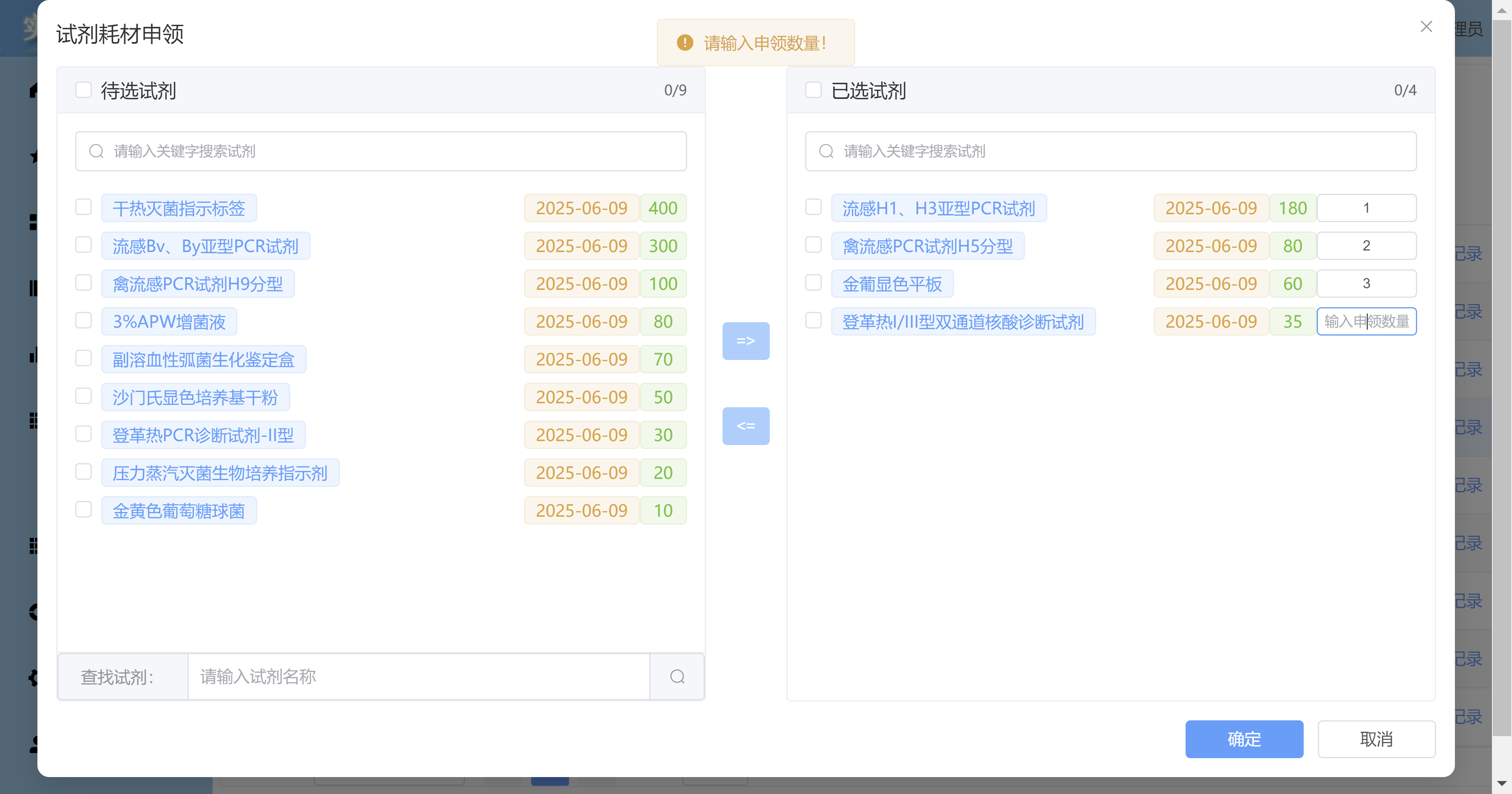
Vue3 + Element Plus + TypeScript中el-transfer穿梭框组件使用详解及示例
使用详解 Element Plus 的 el-transfer 组件是一个强大的穿梭框组件,常用于在两个集合之间进行数据转移,如权限分配、数据选择等场景。下面我将详细介绍其用法并提供一个完整示例。 核心特性与用法 基本属性 v-model:绑定右侧列表的值&…...

多场景 OkHttpClient 管理器 - Android 网络通信解决方案
下面是一个完整的 Android 实现,展示如何创建和管理多个 OkHttpClient 实例,分别用于长连接、普通 HTTP 请求和文件下载场景。 <?xml version"1.0" encoding"utf-8"?> <LinearLayout xmlns:android"http://schemas…...
)
IGP(Interior Gateway Protocol,内部网关协议)
IGP(Interior Gateway Protocol,内部网关协议) 是一种用于在一个自治系统(AS)内部传递路由信息的路由协议,主要用于在一个组织或机构的内部网络中决定数据包的最佳路径。与用于自治系统之间通信的 EGP&…...

屋顶变身“发电站” ,中天合创屋面分布式光伏发电项目顺利并网!
5月28日,中天合创屋面分布式光伏发电项目顺利并网发电,该项目位于内蒙古自治区鄂尔多斯市乌审旗,项目利用中天合创聚乙烯、聚丙烯仓库屋面作为场地建设光伏电站,总装机容量为9.96MWp。 项目投运后,每年可节约标煤3670…...

CMake控制VS2022项目文件分组
我们可以通过 CMake 控制源文件的组织结构,使它们在 VS 解决方案资源管理器中以“组”(Filter)的形式进行分类展示。 🎯 目标 通过 CMake 脚本将 .cpp、.h 等源文件分组显示在 Visual Studio 2022 的解决方案资源管理器中。 ✅ 支持的方法汇总(共4种) 方法描述是否推荐…...

佰力博科技与您探讨热释电测量的几种方法
热释电的测量主要涉及热释电系数的测定,这是表征热释电材料性能的重要参数。热释电系数的测量方法主要包括静态法、动态法和积分电荷法。其中,积分电荷法最为常用,其原理是通过测量在电容器上积累的热释电电荷,从而确定热释电系数…...

Golang——6、指针和结构体
指针和结构体 1、指针1.1、指针地址和指针类型1.2、指针取值1.3、new和make 2、结构体2.1、type关键字的使用2.2、结构体的定义和初始化2.3、结构体方法和接收者2.4、给任意类型添加方法2.5、结构体的匿名字段2.6、嵌套结构体2.7、嵌套匿名结构体2.8、结构体的继承 3、结构体与…...
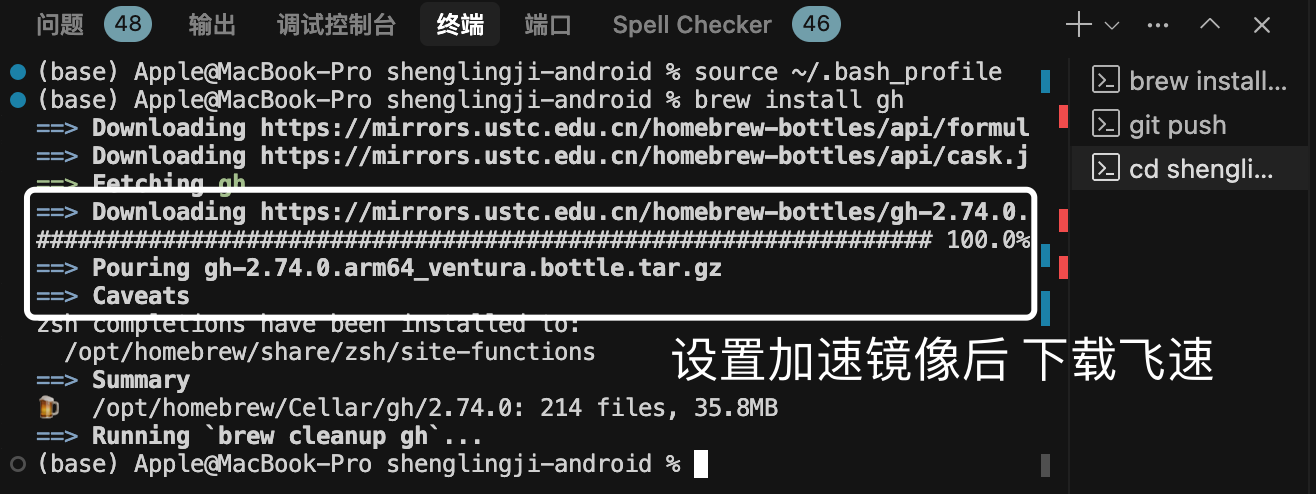
MacOS下Homebrew国内镜像加速指南(2025最新国内镜像加速)
macos brew国内镜像加速方法 brew install 加速formula.jws.json下载慢加速 🍺 最新版brew安装慢到怀疑人生?别怕,教你轻松起飞! 最近Homebrew更新至最新版,每次执行 brew 命令时都会自动从官方地址 https://formulae.…...

文件上传漏洞防御全攻略
要全面防范文件上传漏洞,需构建多层防御体系,结合技术验证、存储隔离与权限控制: 🔒 一、基础防护层 前端校验(仅辅助) 通过JavaScript限制文件后缀名(白名单)和大小,提…...
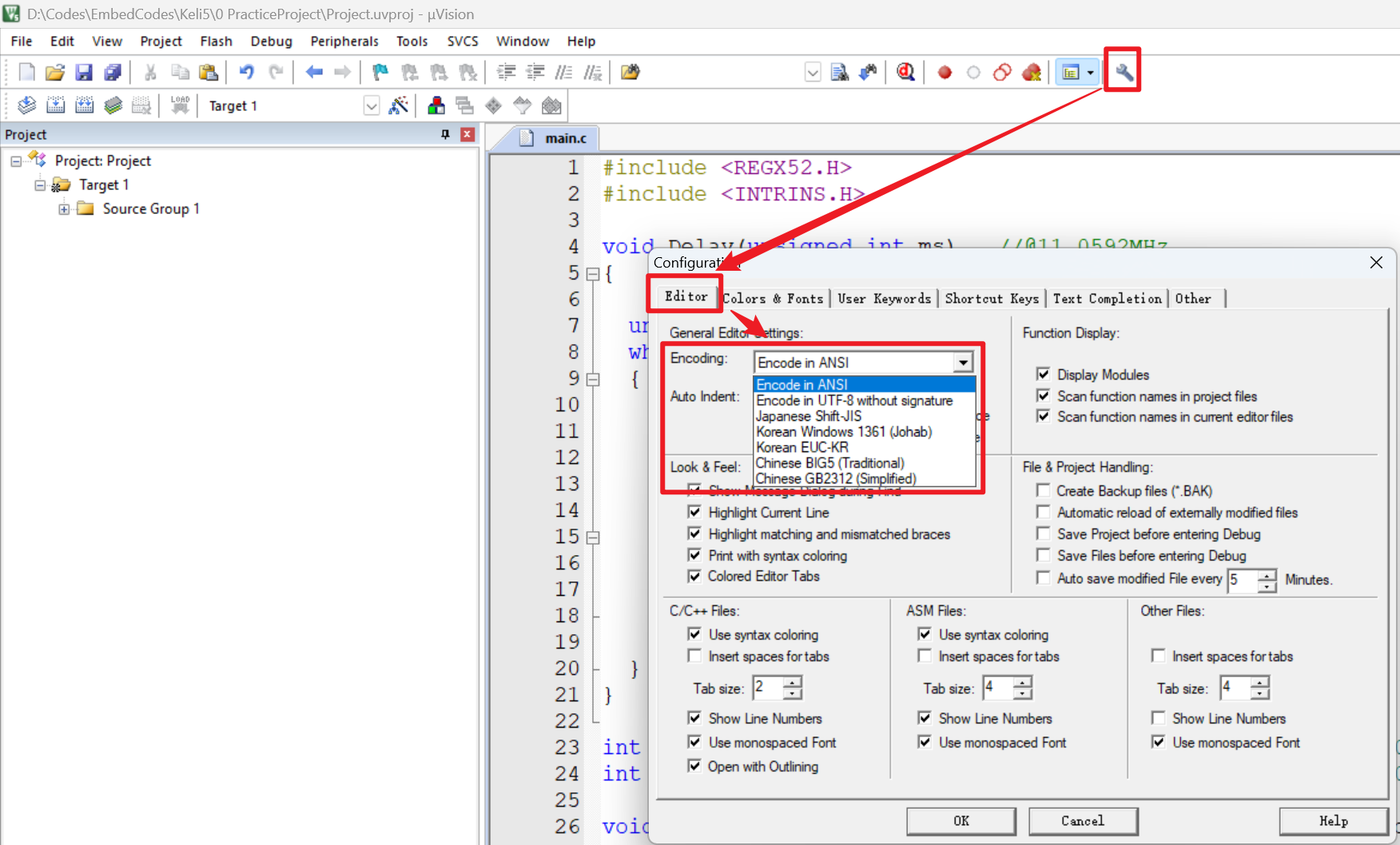
【51单片机】4. 模块化编程与LCD1602Debug
1. 什么是模块化编程 传统编程会将所有函数放在main.c中,如果使用的模块多,一个文件内会有很多代码,不利于组织和管理 模块化编程则是将各个模块的代码放在不同的.c文件里,在.h文件里提供外部可调用函数声明,其他.c文…...
